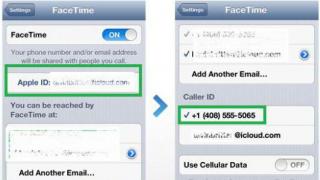„Nu se poate stabili o conexiune la rețea în WoT. Este posibil ca serverul să fie indisponibil sau este posibil ca setările dvs. de conexiune la rețea să fie verificate." Vă sună cunoscut acest mesaj? Atunci acesta este locul pentru tine. Acest mesaj poate apărea din o sută de motive.
Trebuie să înțelegeți clar decodarea acestui mesaj. Deși nu este nimic special de înțeles aici. Tankurile jură că fie nu aveți internet, fie clientul nu poate găsi o conexiune la serverul de joc din anumite motive. Adică ați lansat clientul, care la rândul său încearcă să intre online și să caute serverul său la o adresă IP cunoscută anterior, dar serverul nu răspunde la aceasta și, în consecință, este afișat un mesaj de eroare. În continuare, pentru claritate, să vedem exact cum decurge procedura de conectare la serverul de joc:
- Client de joc pe computer(încercarea de conectare la server trece prin) ->
- firewall windows(dacă este instalat), dacă firewall-ul permite conexiunea, atunci ->
- antivirus(dacă este instalat) întreabă clientul jocului: „Unde mergi? Ce se întâmplă dacă ești cumva diferit” și dacă primește aprobarea de la antivirus, atunci ->
- semnalul de conectare trece pe placa de rețea a computerului dvs. ->
- mai departe, router(hub, comutator, router sau orice altceva ai) ->
- apoi, furnizor(există un munte de echipamente acolo, nu vom intra în asta) ->
- și ca urmare eu însumi server de joc.
Acum, sper, toată lumea înțelege schema prin care este necesar să se găsească problema care împiedică clientul să se conecteze la server. Să mergem mai departe...
Apropo, mai detaliat despre conexiune router -> furnizor -> server de jocuri Am vorbit despre asta în articolul „Ping ridicat în wot - există o soluție”, pentru că... acest echipament afectează în mare măsură „întârzierile și blocările” din joc. Dacă aveți un ping foarte mare, atunci sunteți binevenit să îl citiți.
Nu se poate stabili o conexiune la rețea în WoT
Cum vom lupta?!
DAR, primul pas va fi intrarea în portalul de jocuri de război în sine dedicat tancurilor. Bun venit! Ce se întâmplă dacă se lucrează în prezent pe servere? Dezvoltatorii vă informează despre acest lucru în prealabil și chiar descriu timpul în care serverele vor fi indisponibile și postează toate acestea pe site-ul lor web, așa că nu vă sfiați și intrați.
În continuare urmează „schema”. După clientul jocului, primul obstacol este firewall-ul. Dezactivează-l (instrucțiuni) și încearcă să intri în joc. A funcționat? Felicitări! Joacă cu firewall-ul dezactivat sau citește articolul de mai jos.
Deci, am identificat vinovatul. Acum trebuie să deschideți porturile și să creați reguli pentru acest lucru mic (paravan de protecție Windows). Dar mai întâi, să facem același lucru doar în modul automat.
Hai să descarcăm .băţ fișier de pe serverul de wargaming:
- arhiva pentru Windows XP;
- arhiva pentru Windows Vista, Windows 7, Windows 8, Windows 10;
Nu este un virus, nu vă faceți griji. Îl puteți deschide cu Notepad ++ și asigurați-vă. Iată conținutul acestuia:
@ECHO OPRIT
set Arg1=»%~d0%~p0WorldOfTanks.exe»
setați Arg2=»%~d0%~p0WoTLauncher.exe»
DACĂ NU EXISTĂ %Arg2% GOTO errorwotl
netsh firewall adauga programul permis %Arg2% WoTLauncher activeaza tot
netsh firewall adăugați portopening udp 20010-20020,32800-32900,12000-29999,5060,5062,3478,3479,3432,30443,53,6881-7881,1900 wot
netsh firewall adăugați portopening tcp 80,443,5222,5223,6881-7881 wot-tcp activați
DACĂ NU EXISTĂ %Arg1% GOTO errorwot
netsh firewall adăuga programul permis %Arg1% WorldOfTanks le activează pe toate
chcp 1251 >NUL
set text_y="WorldOfTanks.exe" și "WoTLauncher.exe" au fost adăugate cu succes la lista de excepții pentru firewall.
chcp 866 >NUL
eco %text_y%
Ieșire GOTO
:errorwotl
chcp 1251 >NUL
set text=Nu s-a găsit fișierul „WoTLauncher”. Asigurați-vă că fișierul se află în folderul client al jocului.
chcp 866 >NUL
eco %text%
Ieșire GOTO
:errorwot
chcp 1251 >NUL
set text_l="WoTLauncher" a fost adăugat cu succes la lista de excepții pentru firewall. Fișierul „WorldOfTanks.exe” nu a putut fi găsit. Asigurați-vă că clientul de joc este actualizat la cea mai recentă versiune.
chcp 866 >NUL
eco %text_l%
:Ieșire
PAUZĂ
Acum lansați jocul și încercați să vă conectați la orice server. Deci cum? Fabrică? Am învins mesajul „Nu se poate stabili o conexiune de rețea în WoT”, HURA! Hai să ne jucăm și nu vă faceți griji pentru nimic altceva! Dacă nu funcționează, atunci să facem totul manual.
Pentru ca mesajul „Imposibil de stabilit o conexiune la rețea în WoT” să nu mai apară, este necesar ca unele porturi să fie deschise în firewall pentru lansatorul și clientul jocului, iată-le:
Pentru WorldOfTanks.exe:
- UDP variază de la 32 800 la 32 900, de la 20 010 la 20 020 și portul UDP 53;
- porturi TCP 80, 443.
Pentru ca chatul vocal să funcționeze, este, de asemenea, necesar ca WorldOfTanks.exe să deschidă intervalul UDP de la 12.000 la 29.999 și porturile 5060, 5062, 3478, 3479, 3432, 30443.
Pentru ca chatul text să funcționeze, WorldOfTanks.exe trebuie să deschidă porturile TCP 5222 și 5223.
În plus, puteți permite WorldOfTanks.exe să folosească protocolul UDP și protocolul TCP pe orice porturi în ambele direcții, permițând astfel firewall-ului să transmită orice pachet la orice adresă pentru clientul jocului.
Pentru WOTLauncher.exe trebuie sa deschizi:
-Porturile UDP 53, 6881, 1900.
- porturi TCP 80, 443, 6881.
Instrucțiuni pentru configurarea paravanului de protecție Windows.
Ei bine, cum a ieșit? Dacă DA, atunci mă bucur pentru tine. Ei bine, dacă nu, atunci nu dispera și citește mai departe...
Următorul obstacol în calea conectării la server este antivirusul. Dacă nu îl aveți, atunci săriți peste acest paragraf.
Încercați să adăugați folderul jocului în zona de încredere a antivirusului dvs. DAR înainte de asta, verificați computerul pentru viruși.
Antivirusul fiecăruia este diferit, motiv pentru care echipa de dezvoltare a scris o carte întreagă cu instrucțiuni pentru tine și pentru mine, linkul către care îl ofer aici. (Le mulțumesc mult pentru munca lor titanică)
Cum să adăugați un client de joc la lista de excluderi antivirus.
De asemenea, puteți adăuga (dar nu neapărat) o listă de adrese IP ale serverului.
Servere RU1–RU9:
92.223.19.1 - 92.223.19.255
92.223.8.1 - 92.223.8.255
92.223.1.1 - 92.223.1.255
92.223.12.1 - 92.223.12.255
92.223.18.1 - 92.223.18.255
92.223.4.1 - 92.223.4.255
92.223.10.1 - 92.223.10.255
92.223.14.1 - 92.223.14.255
92.223.36.1 - 92.223.36.255
185.12.240.1 - 185.12.240.255
185.12.242.1 - 185.12.242.255
Gama de adrese necesare pentru ca lansatorul și portalul să funcționeze:
185.12.241.1 - 185.12.241.255.
Intervalele de adrese de server necesare pentru comunicarea vocală:
64.94.253.1 - 64.94.253.255
74.201.99.1 - 74.201.99.255
În unele cazuri, dezactivarea antivirusului și a firewall-ului nu rezolvă problema - porturile rămân închise.
Nici aici conexiunea la rețea este defectă, sau ea însăși Windows deja caii se misca Apropo, acest lucru poate cauza întârzieri și încetiniri în joc. A fost scris un articol separat despre cum să le rezolvi. Acum să încercăm să resetam setările de rețea TCP/IP și toate socket-urile din linia de comandă Windows folosind comanda „resetare netsh winsock”.
Lansați linia de comandă:
– Pentru Windows XP: Faceți clic pe Start > Run. În fereastra care se deschide, introduceți cmd.exe și faceți clic pe OK.
– Pentru Windows Vista și Windows 7: faceți clic pe Start, introduceți cmd în câmpul „Start Search”, faceți clic dreapta pe fișierul cmd.exe și selectați „Run as administrator”.
– Pentru Windows 8: pe desktop, apăsați combinația de taste Win+X. În meniul care se deschide, selectați „Prompt de comandă (Administrator)”.
Introduceți comanda la linia de comandă resetarea netsh winsockși apăsați Enter.
Acum nu mai rămâne decât să reporniți computerul.
Există o mulțime de plângeri din partea jucătorilor cu privire la o eroare de conectare la World of Tanks. În acest material vă vom spune cum să rezolvați problema conexiunii în trei moduri diferite și ne vom opri asupra fiecăruia în detaliu. Soluția este potrivită pentru cei care primesc următoarea eroare la conectarea la rezervoare:
Nu se poate conecta la server
- Este posibil ca serverul să fie indisponibil sau este posibil ca setările dvs. de conexiune la rețea să fie verificate.
Problemă cu conectarea în rezervoare
Jucătorul însuși scrie următoarele despre această eroare:
De asemenea, nu se conectează la serverul de test, joc fără probleme alte jocuri, stau în TS, scriu pe forum, actualizările la serverul de test au fost descărcate și instalate, dar nu mă pot conecta jocul. Nu există mod-uri.
Soluţie
Opțiunea 1.
Conform datelor noastre, această problemă apare printre acei jucători care folosesc tehnologia xDSL (ADSL 2+) și un modem de mare viteză pentru a se conecta la Internet. Imediat după patch-ul precedent, serverul World of Tanks a început să întrerupă jocul tancurilor cu o conexiune de rețea instabilă. Toate cazurile au vorbit în mod special despre o conexiune modem, care, apropo, este de mare viteză și nu este inferioară ca stabilitate față de tehnologia ETTx și chiar xPON, dacă nu sunt așezați mai mult de 300 de metri de pereche de cupru de la computerul jucătorului la PBX. . Cu toate acestea, ADSL este capabil să ofere acces la Internet pe distanțe de câțiva kilometri (aici calitatea conexiunii scade brusc).
Soluție pentru varianta 1. Dacă utilizați ADSL, încercați să luați în considerare opțiuni alternative de acces la Internet folosind tehnologii mai stabile PON (optică la PC) sau ETTH (fibră până la casă cu ramificare către utilizatori folosind cablu RJ-45 torsadat).
Opțiunea 2.
Acestea sunt, desigur, setările de rețea ale computerului personal, la care se referă eroarea de conectare la rezervoare. Aceasta include în primul rând configurarea unui router, NAT, acordarea de permisiuni de conectare la fișierul worldoftanks.exe în firewall-uri și adăugarea de excepții pentru firewall. De asemenea, deschideți porturile folosite pentru a vă conecta la WOT.
Soluție pentru varianta 2. Locațiile pe care să le căutați pentru a vă verifica setările de conexiune la rețea dacă serverul nu este disponibil includ:
- Setări pentru placa de rețea utilizată și parametrii adaptorului (DNS, adresă IP, gateway TCP/IP).
- Setări de conexiune la rețea. Și anume: scurtătura prin care te conectezi la Internet (relevantă pentru conexiunile de legătură); interfața web a routerului sau modemului la adresa: http://192.168.1.1 cu login admin și password admin (relevant pentru conexiunile PPoE).
- Setări de firewall încorporate în antivirus. Acest lucru se face prin programul de management antivirus. Adăugați o excepție la blocarea conexiunilor la serverul World of Tanks pentru fișierul executabil cu același nume cu extensia .exe din folderul jocului.
- Setări Windows Firewall. Aici ar trebui, de asemenea, să permiteți stabilirea unei conexiuni la serverul World of Tanks adăugând o excepție pentru joc.
- Setări de grup de rețea (acasă, public și altele).
Opțiunea 3
Aceasta este o situație rară, dar importantă, care poate provoca o eroare în care nu poate fi stabilită o conexiune la server. Aceasta include blocarea adresei IP a jucătorului de pe serverul World of Tanks la care încercați să vă conectați. Adresa MAC (adresa hardware care identifică dispozitivul în rețea) poate fi, de asemenea, blocată.
Soluție pentru opțiunea 3. Vă recomandăm să schimbați adresa IP statică atribuită dvs. de la furnizorul dvs. Dacă aveți o adresă IP dinamică, tot ce trebuie să faceți este să vă reconectați la Internet pentru ca adresa dvs. IP să se schimbe cu una nouă. În cazul blocării prin adresa MAC, va trebui să contactați Wargaming cu o solicitare de deblocare a MAC-ului plăcii de rețea, modemului sau PC-ului (cu excepția cazului în care, desigur, urmează să le schimbați sau să utilizați alt computer, modem, router). și card de rețea pentru a se conecta la World of Tanks).
Instrucţiuni
Studiați cu atenție datele pe care le aveți despre acest server. Pentru a stabili o conexiune, trebuie să cunoașteți adresa IP a acesteia și portul cu care se va face conexiunea. Pentru majoritatea serverelor care utilizează protocolul http, portul standard este 80.
Alte porturi pot fi deschise pe server - totul depinde de ce servicii rulează pe acesta. De exemplu, ftp – 21 port, telnet – 23 port, SMTP (trimitere mail) – 25 port, POP (receiving mail) – 110 port etc. Multe dintre aceste porturi sunt potențial deschise pentru conectare, dar atunci când încearcă să se stabilească conexiune vă poate solicita să introduceți o parolă.
Cum pot afla ce porturi sunt deschise pe server? Pentru a afla, utilizați - de exemplu, Nmap sau XSpider. Puteți căuta pe Internet informații despre alte scanere. Ca test, introduceți adresa 127.0.0.1 în scaner și încercați să scanați. Veți primi informații despre porturile deschise pe computer.
Procesul propriu-zis de scanare poate fi efectuat în diferite moduri. De exemplu, puteți seta anumite porturi pentru a scana pentru a căuta anumite servicii sau puteți scana complet toate porturile. După ce ați determinat ce porturi sunt deschise pe server, puteți încerca să vă conectați la ele.
Pentru a vă conecta, veți avea nevoie de programe care funcționează cu serviciile de server corespunzătoare. De exemplu, dacă portul 21 este deschis, aveți nevoie de un client ftp. Cu 23 deschis veți avea nevoie de telnet. Scanând porturile, le puteți găsi pe cele care sunt utilizate de programele de administrare la distanță - de exemplu, Anyplace Control, Access Remote PC, DameWare NT Utilities, RemotelyAnywhere, Radmin, VNC etc.
Odată ce găsiți un port deschis, puteți încerca să vă conectați la el. Cel mai probabil, vi se va cere să introduceți o parolă, dar uneori administratorii nu o schimbă pe cea implicită. De exemplu, pentru programul popular Radmin (port 4899), parola implicită este 12345678 sau 123456789.
Există o mulțime de programe care vă permit să selectați login-uri și parole pentru astfel de servicii, dar trebuie să știți că o astfel de activitate este ilegală și se pedepsește penal. Prin urmare, lucrați cu porturi la care administratorul serverului permite conexiunile. De exemplu, ftp - folosind acest protocol puteți descărca cu succes cantități mari de date și puteți vizualiza fișiere disponibile pentru vizualizare. Un client ftp bun este disponibil în popularul manager de fișiere Total Commander.
Video pe tema
Arhitectura de rețea este un sistem complex, a cărui funcționare poate fi însoțită de erori și defecțiuni. Aproape fiecare utilizator activ de computer a întâlnit mesajul „Eroare de acces la server”, fie că este vorba de un site web negăsit sau de o eroare de conectare la aplicație.
În primul rând, asigurați-vă că conexiunea este întreruptă numai cu un anumit server. Încercați să vă conectați la alții și să navigați pe web într-un browser. Este posibil să existe o problemă cu conexiunea dvs. la Internet, setările de conexiune sau erori în ISP-ul dvs. Reporniți computerul și dispozitivele de rețea. Dacă este necesar, contactați suportul tehnic al companiei care vă oferă serviciile de internet.
Unul dintre cele mai frecvente motive este utilizarea unei adrese greșite. Asigurați-vă că introduceți numele corect al paginii web sau adresa IP. Ele se pot schimba sau înceta să existe.
Motivul imposibilității de a se conecta la server poate fi imposibilitatea de a-l accesa din motive fizice. Este posibil ca computerul să fie hardware dezactivat, stricat sau poate exista o problemă cu sistemul de conectare a aparatului la Internet.
Un alt motiv al lipsei de comunicare poate fi politica de securitate. Dintr-un motiv sau altul, adresa IP a computerului dvs. poate fi inclusă în lista neagră a serverului, care interzice toate sau unele tipuri de conexiuni. Pe de altă parte, există adesea cazuri de refuz al conexiunii care vin din partea clientului. Asigurați-vă că programele antivirus sau monitoarele de rețea de pe computerul dvs. sau de pe serverul de rețea corporativă nu blochează adresa la care doriți să vă conectați.
Dacă conexiunea se bazează pe utilizarea programelor client care se conectează la server, contactați site-ul web al dezvoltatorului și asigurați-vă că utilizați cea mai recentă versiune. În caz contrar, actualizați programul. Dacă utilizați un program client non-original care este compatibil cu serverul, încercați să instalați alte opțiuni software sau versiunea originală a produsului.
Eroarea de conectare poate fi legată de urmărirea către server. Utilizați comenzile de verificare adecvate. Poate că cererea de conectare la server pur și simplu nu ajunge la destinatar din cauza unor probleme la nodurile intermediare.
Sfat 3: Cum să instalați o carte de oaspeți pe un site web în 2019
Scriptul de carte de oaspeți este unul dintre cele mai simple și mai standard programe de pe site, care vă permite să organizați feedback de la vizitatori și să monitorizați comentariile acestora. Majoritatea cărților sunt realizate în PHP și, prin urmare, instalarea unei cărți de oaspeți nu este mult diferită de instalarea scripturilor obișnuite.

vei avea nevoie
- - scenariu carte de oaspeti;
- - server local;
- - gazduire
Instrucţiuni
Dezarhivați fișierul descărcat în folderul cu serverul local, unde mai întâi va trebui să rulați acest script pentru depanare. Dacă nu aveți un server local instalat, atunci utilizați unul dintre pachetele Denwer sau XAMMP deja configurate, care poate fi descărcat de pe site-ul dezvoltatorilor ca program de instalare. Rulați fișierul executabil și urmați instrucțiunile care apar pe ecran.
„Nu se poate stabili o conexiune la rețea în WoT. Este posibil ca serverul să fie indisponibil sau este posibil ca setările dvs. de conexiune la rețea să fie verificate." Vă sună cunoscut acest mesaj? Atunci acesta este locul pentru tine. Acest mesaj poate apărea din o sută de motive. În acest articol, voi încerca să le dezvălui pe cele principale.
La început, aș dori să înțelegeți clar decodarea acestui mesaj. Deși nu este nimic special de înțeles aici. Tankurile jură că fie nu aveți internet, fie clientul nu poate găsi o conexiune la serverul de joc din anumite motive. Adică ați lansat clientul, care la rândul său încearcă să intre online și să caute serverul său la o adresă IP cunoscută anterior, dar serverul nu răspunde la aceasta și, în consecință, este afișat un mesaj de eroare. În continuare, pentru claritate, să vedem exact cum decurge procedura de conectare la serverul de joc:
Acum, sper, toată lumea înțelege schema prin care este necesar să se găsească problema care împiedică clientul să se conecteze la server. Să mergem mai departe...
Apropo, mai detaliat despre conexiune router -> furnizor -> server de jocuri Am spus în articol, pentru că... acest echipament afectează în mare măsură „întârzierile și blocările” din joc. Dacă aveți un ping foarte mare, atunci sunteți binevenit să citiți.
Cum vom lupta?!
DAR, primul pas va fi intrarea în portalul de jocuri de război în sine dedicat tancurilor. Bun venit! Ce se întâmplă dacă se lucrează în prezent pe servere? Dezvoltatorii vă informează despre acest lucru în prealabil și chiar descriu timpul în care serverele vor fi indisponibile și postează toate acestea pe site-ul lor web, așa că nu vă sfiați și intrați.
În continuare urmează „schema”. După clientul jocului, primul obstacol este firewall-ul. Dezactivează-l (instrucțiuni) și încearcă să intri în joc. A funcționat? Felicitări! Joacă cu firewall-ul dezactivat sau citește articolul de mai jos.
Deci, am identificat vinovatul. Acum trebuie să deschideți porturile și să creați reguli pentru acest lucru mic (paravan de protecție Windows). Dar mai întâi, să facem același lucru doar în modul automat.
Hai să descarcăm .băţ fișier de pe serverul de wargaming:
Nu este un virus, nu vă faceți griji. Îl puteți deschide cu Notepad ++ și asigurați-vă. Iată conținutul acestuia:
@ECHO OFF setat Arg1="%~d0%~p0WorldOfTanks.exe" set Arg2="%~d0%~p0WoTLauncher.exe" DACĂ NU EXISTĂ %Arg2% GOTO errorwotl netsh firewall adăugare permis program %Arg2% WoTLauncher activare netsh firewall adăugare portopening udp 20010-20020,32800-32900,12000-29999,5060,5062,3478,3479,3432,30443,53,6881-7881,1900 wot-udp4, adaubil pentru net-udp5, portopening tc248 2 23.6881- 7881 wot-tcp activare DACĂ NU EXISTĂ %Arg1% GOTO errorwot netsh firewall add allowedprogram %Arg1% WorldOfTanks activare toate chcp 1251 >NUL set text_y="WorldOfTanks.exe" și "WoTLauncher.exe" adăugat cu succes la lista de excepții firewall. chcp 866 >NUL echo %text_y% GOTO exit:errorwotl chcp 1251 >NUL set text=Fișierul „WoTLauncher” nu a putut fi găsit. Asigurați-vă că fișierul se află în folderul client al jocului. chcp 866 >NUL echo %text% GOTO exit:errorwot chcp 1251 >NUL set text_l="WoTLauncher" a fost adăugat cu succes la lista de excepții pentru firewall. Fișierul „WorldOfTanks.exe” nu a putut fi găsit. Asigurați-vă că clientul de joc este actualizat la cea mai recentă versiune. chcp 866 >NUL echo %text_l% :exit PAUSE
Acum lansați jocul și încercați să vă conectați la orice server. Deci cum? Fabrică? Am învins mesajul „Nu se poate stabili o conexiune de rețea în WoT”, HURA! Hai să ne jucăm și nu vă faceți griji pentru nimic altceva! Dacă nu funcționează, atunci să facem totul manual.
Pentru ca mesajul „Imposibil de stabilit o conexiune la rețea în WoT” să nu mai apară, este necesar ca unele porturi să fie deschise în firewall pentru lansatorul și clientul jocului, iată-le:
Pentru WorldOfTanks.exe:
— UDP variază de la 32 800 la 32 900, de la 20 010 la 20 020 și portul UDP 53;
— porturile TCP 80, 443.
Pentru ca chatul vocal să funcționeze, este, de asemenea, necesar ca WorldOfTanks.exe să deschidă intervalul UDP de la 12.000 la 29.999 și porturile 5060, 5062, 3478, 3479, 3432, 30443.
Pentru ca chatul text să funcționeze, WorldOfTanks.exe trebuie să deschidă porturile TCP 5222 și 5223.
În plus, puteți permite WorldOfTanks.exe să folosească protocolul UDP și protocolul TCP pe orice porturi în ambele direcții, permițând astfel firewall-ului să transmită orice pachet la orice adresă pentru clientul jocului.
Pentru WOTLauncher.exe trebuie sa deschizi:
-Porturile UDP 53, 6881, 1900.
- porturi TCP 80, 443, 6881.
Ei bine, cum a ieșit? Dacă DA, atunci mă bucur pentru tine. Ei bine, dacă nu, atunci nu dispera și citește mai departe...
Următorul obstacol în calea conectării la server este antivirusul. Dacă nu îl aveți, atunci săriți peste acest paragraf.
Încercați să adăugați folderul jocului în zona de încredere a antivirusului dvs. DAR înainte de asta, verificați computerul pentru viruși.
Antivirusul fiecăruia este diferit, motiv pentru care echipa de dezvoltare a scris o carte întreagă cu instrucțiuni pentru tine și pentru mine, linkul către care îl ofer aici. (Le mulțumesc mult pentru munca lor titanică)
Cum să adăugați un client de joc la lista de excluderi antivirus.
De asemenea, puteți adăuga (dar nu neapărat) o listă de adrese IP ale serverului.
Servere RU1–RU9:
92.223.19.1 - 92.223.19.255
92.223.8.1 - 92.223.8.255
92.223.1.1 - 92.223.1.255
92.223.12.1 - 92.223.12.255
92.223.18.1 - 92.223.18.255
92.223.4.1 - 92.223.4.255
92.223.10.1 - 92.223.10.255
92.223.14.1 - 92.223.14.255
92.223.36.1 - 92.223.36.255
185.12.240.1 - 185.12.240.255
185.12.242.1 - 185.12.242.255
Gama de adrese necesare pentru ca lansatorul și portalul să funcționeze:
185.12.241.1 - 185.12.241.255.
Intervalele de adrese de server necesare pentru comunicarea vocală:
64.94.253.1 - 64.94.253.255
74.201.99.1 - 74.201.99.255
În unele cazuri, dezactivarea antivirusului și a firewall-ului nu rezolvă problema - porturile rămân închise.
Nici aici conexiunea la rețea este defectă, sau ea însăși Windows deja caii se misca Apropo, acest lucru poate cauza întârzieri și încetiniri în joc. Cum să te descurci cu ei este scris. Acum să încercăm să resetam setările rețelei TCP/IP și toate socket-urile din linia de comandă Windows folosind comanda „resetare netsh winsock”.
Lansați linia de comandă:
– Pentru Windows XP: Faceți clic pe Start > Run. În fereastra care se deschide, introduceți cmd.exe și faceți clic pe OK.
– Pentru Windows Vista și Windows 7: faceți clic pe Start, introduceți cmd în câmpul „Start Search”, faceți clic dreapta pe fișierul cmd.exe și selectați „Run as administrator”.
– Pentru Windows 8: pe desktop, apăsați combinația de taste Win+X. În meniul care se deschide, selectați „Prompt de comandă (Administrator)”.
Introduceți comanda la linia de comandă resetarea netsh winsockși apăsați Enter. 
Acum nu mai rămâne decât să reporniți computerul.
Cum te descurci cu mesajul „Nu se poate stabili o conexiune la rețea în WoT”? Victorie? URĂ!!! Ține-o tot așa! Ei bine, acum putem intra în luptă! Mult succes pe câmpurile de luptă, dragi tancuri și femei!
Distribuie în comentarii ce metodă te-a ajutat...